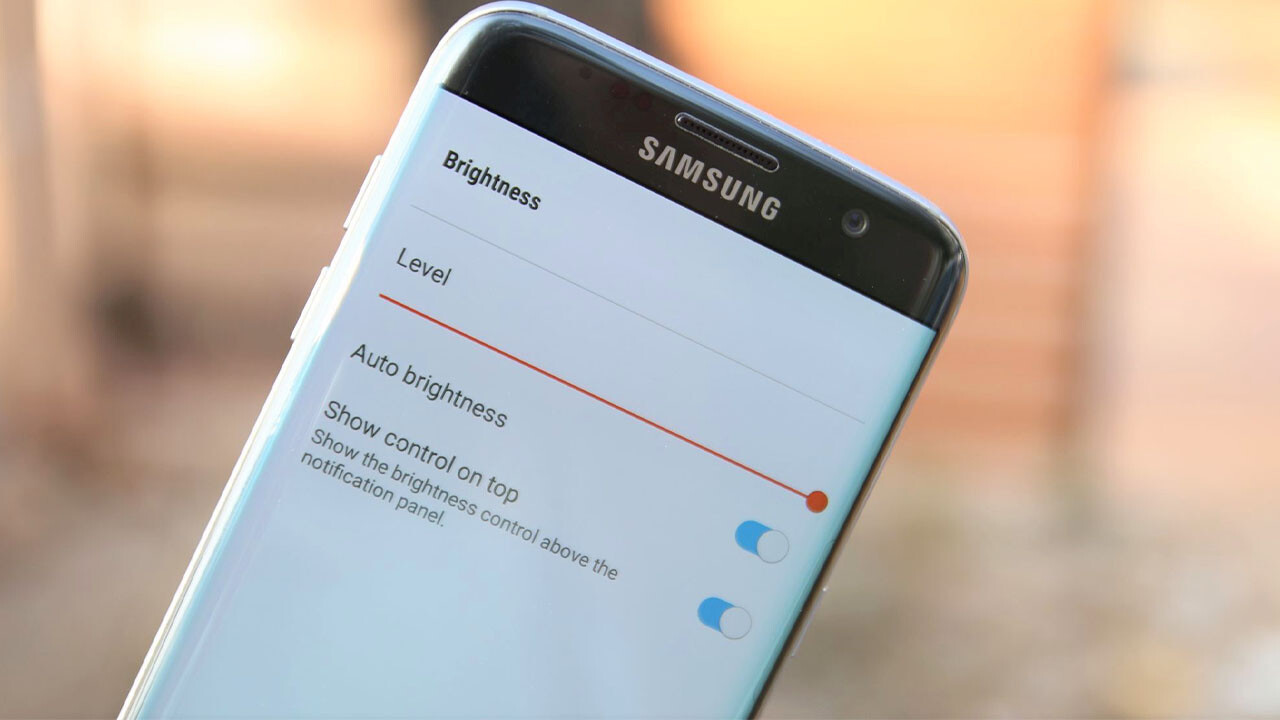Android akıllı telefonlar her alanda oldukça iyi olabiliyor. Ancak bu işletim sisteminde çoğu zaman birçok sorun ortaya çıkar. Android parlaklık sorunu problemi de bu sorunlardan bir tanesi.
Bu yazımızda Android parlaklık sorunu ile nasıl başa çıkılacağını anlatacağız. Bazı kullanıcılar telefon parlaklıklarının sürekli değiştiği sonucuna varıyor. Android, bazıları ise “Otomatik parlaklık Android kapalıyken telefonum neden kararıyor” diyor. Ayrıca, birkaç kullanıcı, Android parlaklık kaydırıcısının çalışmadığını ve telefonlarındaki ekran parlaklığını ayarlayamadıklarını bildiriyor. Aynı türde bir Android parlaklık sorunuyla da karşı karşıyaysanız, bu makaleyi bir rehber olarak alın.
Bazen değişen Android parlaklık sorunlarıyla karşılaşıyoruz, peki bununla nasıl başa çıkılır? Bazen donanım sorunları nedeniyle olabilir, ancak bu her zaman böyle değildir. Android Parlaklık Sorunları çok koşulsuzdur ve nadiren meydana gelir, bu nedenle bir yazılım sorunuysa kolayca çözülebilir. İşte Android parlaklık sorununa karşı çok etkili olduğu kanıtlanmış çözümlerimizden bazıları.
Android Parlaklık Sorunu ve Çözümleri
Peki telefonun parlaklığının sürekli değişmesine veya parlaklık kaydırıcısının çalışmamasına neden olan nedir? Bazen bunun nedeni donanım sorunu veya yazılım arızası olabilir. Koşulsuzdur ve nadiren meydana gelir ve bir yazılım sorunuysa kolayca çözülebilir. Telefonun en son güncellemelerin yüklü olduğundan emin olun.
Android Telefonunuzu Yeniden Başlatın
Aptalca gelebilir, ancak bir android cihazı yeniden başlatmanın android parlaklık sorununa karşı çok etkili olduğu kanıtlanmıştır. Zor bir yeniden başlatma yapmak her zaman daha iyidir. İşte nasıl,
Sesi kısma düğmesini ve Güç tuşunu 10 saniye basılı tutun. Bu, cihazınızı kapanmaya ve tekrar açılmaya zorlar.
Logo göründüğünde, her iki tuşu da bırakın ve telefonun yeniden başlatılmasının bitmesini bekleyin.
Ekran Parlaklığınız Değişmeye devam ediyorsa, Android telefonunuzun parlaklığıyla ilgili herhangi bir anormal davranış, düzeltmek için yapabileceğiniz birkaç şey aşağıda verilmiştir.
Uyarlanabilir Parlaklık Kapatıldı
Çoğu zaman Android otomatik parlaklığınız cihazınızı loş tutar veya Ekran Parlaklığı Değişir. Otomatik parlaklık hemen hemen tüm akıllı telefonlarda bulunan bir özelliktir, bu özellik sayesinde parlaklık, etrafınızdaki aydınlatma koşullarına bağlı olarak akıllı telefonunuzun ekranı tarafından otomatik olarak ayarlanır, yani düşük ışık koşullarında ekran otomatik olarak kararır ve yüksek ışıkta durumu otomatik olarak karartır. tersidir.
Bu otomatik parlaklık değiştirme sorunu veya Android parlaklık sorunundan kurtulmak için android cihazınızda bu Otomatik parlaklık özelliğini devre dışı bırakmanız gerekecek. Bu amaçla,
- Ayarlar’dan ekrana gidin.
- Sonra uyarlanabilir parlaklığa tıklayın. Ve kapatarak devre dışı bırakın.
Üçüncü Taraf Android Parlaklık Uygulamasını Kullanın
Üçüncü bir Android parlaklık uygulaması kullanmak, o uygulamanın Android parlaklığınızı mümkün olan çok etkili bir şekilde kontrol etmesini sağlayacaktır. Bu aynı zamanda Android parlaklık kaydırıcısının çalışmaması veya Android parlaklığını yönetmede başka sorunlarınız olması için de ideal bir çözümdür. Bu uygulamalar güvenlidir ve Android Parlaklık Sorununu çözecektir. İşte en iyi Android ekran parlaklığı uygulamalarından bazıları.
CF.lumen
CF.lumen, Android cihazınızdaki renkleri güneşin konumuna veya özel yapılandırmanıza göre uyarlar . Burada uygulamayı kullanırken parlaklık için özel yapılandırma ayarlarını kullanmalıyız. Varsayılan ayarları kullanırken, güneş battığında ekranınız daha sıcak bir renk tonu (düşük renk sıcaklığı) alacak ve gözlerdeki baskıyı büyük ölçüde azaltacaktır.
Mavi ışık, beyninizin uyanık kalmasını sağlar ve daha düşük bir renk sıcaklığı, görüntülenen mavi miktarını azaltır; bunu akşam kullanmak, beyninizin sizi gece uyanık tutma çabasını azaltır. Bu sizin için mükemmel bir Android ekran parlaklığı uygulaması olabilir. Bu uygulamayı kullanarak Android Parlaklık Sorunu çözülebilir.
Twilight
Twilight, akıllı telefonunuzdaki ekran parlaklığını azaltmak ve ayarlamak için iyi bilinen bir başka uygulamadır. Gösterge olarak gün doğumu ve gün batımı saatlerini kullanan Twilight, sirkadiyen ritimlerinizin bozulmasını azaltmak için ekran sıcaklığını (ne kadar mavi ışık yayıldığını) otomatik olarak ayarlar. Gün batımından sonra Twilight, mavi ışık filtreleme ve sıcaklık yoğunluğunu kullanarak ekran sıcaklığını azaltır. Bu uygulama, ekran parlaklığını geçersiz kılar ve size Android parlaklık sorunu için en iyi sonuçları verir.
Auto Brightness Control: Display Brightness level
Hızlı, kolay ve hızlı parlaklık kontrolü. Telefonda parlaklık için kullanıcı seviyelerine sahip Parlaklık Kontrolü uygulamasını edinin. Otomatik parlaklık uygulamasını kullanarak Android telefonunuzun ekran parlaklığını kolayca değiştirin veya özel parlaklığı ayarlayın.
En iyi parlaklık ayarı, gözlerinizi korumanıza yardımcı olur ve Android telefonunuzu konfor parlaklığında kullanmanızı sağlar. Yüksek parlaklık, normal ve düşük parlaklık dahil olmak üzere özel düzeylerle parlaklık kontrolünü etkinleştirin. Otomatik parlaklık kontrolü uygulamasını kullanarak, Ekran Parlaklığı Değişiyor sorununu ortadan kaldıracaksınız ve Android Parlaklık Sorununuz da çözülecektir.
Pil Tasarrufu Modunu Devre Dışı Bırakın
Bu özellik, Android telefonunuzda parlaklık sorunlarına neden olabilecek başka bir nedendir. Bu nedenle, Android Parlaklık Sorununu çözmek için pil tasarrufu modunu devre dışı bıraktığınızdan emin olun. İşte şu şekilde: Bildirim gölgenizi aşağı çekin ve “Pil tasarrufu açık” bildiriminde “Pil Tasarrufu Kapat”a dokunun. Veya pil tasarrufu modunu otomatik olarak devre dışı bırakmak için cep telefonunuzu tamamen şarj etmeyi deneyebilirsiniz.
Ayarlar > Pil ve cihaz bakımı > Pil > Güç tasarrufu modunun yanındaki anahtarı kapatın.Gelişmiş Sorun Giderme Çözümü
Telefonunuzu fabrika ayarlarına sıfırlamayı düşünün (Telefonunuzu fabrika ayarlarına sıfırlayın)
ÖNEMLİ: Fabrika verilerine sıfırlama işlemi, telefonunuzdaki tüm verileri kaldıracaktır. Google Hesabınızda depolanan tüm veriler geri yüklenecek olsa da tüm uygulamalar ve bunlarla ilişkili veriler kaldırılacaktır. Fabrika verilerine sıfırlama işlemi gerçekleştirmeden önce telefonunuzu yedeklemenizi öneririz.Android parlaklığınızla ilgili sorun devam ederse, gelişmiş sorun gidermeyi düşünün. Bu, telefonunuzu fabrika ayarlarına sıfırlamaktan ibarettir. Diğer tüm seçenekler başarısız olursa bunun son çare olduğunu lütfen unutmayın.
Bu işlem, Android’inizdeki tüm uygulamaları ve verileri sileceğinden, cihazınızı yedeklemeniz önemlidir. Fabrika ayarlarına sıfırlama için aşağıdaki adımları takip edebilirsiniz.
- Öncelikle, Ayarlara gidin aşağı kaydırın ve hesaplar ve senkronizasyon seçeneğini tıklayın, ardından Google hesabınızın buna tıkladığını ve ardından daha fazla simgesini tıklayıp Google hesabınızı kaldırın.
- Ardından tekrar ayarlara gidin, telefon hakkında’ya tıklayın, ardından yedekleme ve sıfırlama simgesini seçin. Bundan sonra, simge adını göreceksiniz tüm verileri sil (fabrika verilerine sıfırla) üzerine tıklayın, herhangi bir parola yazın (varsa). Ardından Android cihazınız, telefonunuzu otomatik olarak fabrika varsayılanına sıfırlar.
Android parlaklık sorunu için birçok ipucunu sizlerle paylaştık. Fabrika ayarlarına sıfırlama, son çare veya son seçenek olarak söylenebilir, bunu yaparak Android Parlaklık sorunu çözülmelidir, ancak IC veya ekran hasarı gibi bir donanım sorunu varsa, sorun geri gelebilir, bu amaçla uzman eller için, yani bir servis merkezi veya bir akıllı telefon tamirhanesi, istediğiniz çözümü bulmanıza yardımcı olabilir.